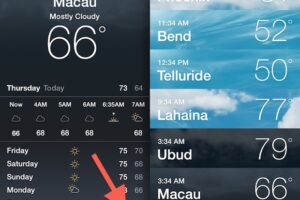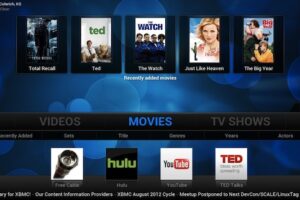Comment utiliser Gmail en mode HTML de base
![]()
Le client de messagerie web Gmail est très sophistiqué, mais certains utilisateurs de Gmail peuvent souhaiter utiliser le mode HTML de base, beaucoup plus simplifié, pour Gmail. Gmail en HTML de base supprime les actions, les caractéristiques et les fonctions sophistiquées ainsi que le JavaScript de la vue Web par défaut de Gmail, transformant ainsi Gmail.com en une expérience de messagerie Web beaucoup plus simplifiée.
Le principal avantage de l'utilisation de Gmail en mode HTML de base est qu'il est considérablement allégé et donc très rapide à charger, avec des besoins en ressources moindres. Ainsi, si vous êtes sur une connexion Internet à faible bande passante, l'utilisation de Gmail peut être plus agréable. Bien entendu, il existe d'autres raisons pour lesquelles les utilisateurs peuvent également vouloir utiliser Gmail en mode HTML, notamment pour améliorer la compatibilité avec des navigateurs Web spécifiques, pour utiliser Gmail avec des navigateurs ou des systèmes d'exploitation plus anciens, pour simplifier l'apparence de l'interface afin de se rapprocher de l'ancien Gmail ou pour éviter complètement le JavaScript, parmi de nombreuses autres raisons.
Vous pouvez à tout moment passer de Gmail à l'affichage HTML de base et revenir à l'affichage Gmail standard. Cet article vous montrera comment faire.
Comment passer de Gmail à la vue de base HTML
- Ouvrez un navigateur web et allez sur Gmail.com et connectez-vous comme d'habitude
- Après vous être connecté à Gmail, ouvrez ce lien pour charger Gmail en HTML de base : https://mail.google.com/mail/u/0/h/
- Regardez en haut de l'écran et choisissez "Définir le HTML de base comme affichage par défaut" pour toujours charger Gmail en HTML de base dans le navigateur web actuel
L'utilisation de Gmail en HTML Simple view supprime certaines fonctionnalités du client de messagerie web Gmail, notamment la correction automatique, le chat, le formatage enrichi, les raccourcis clavier et d'autres fonctions que vous pourriez apprécier. Néanmoins, Gmail en mode HTML est très utilisable et excellent à de nombreux égards. Si vous êtes curieux de savoir à quoi il ressemble, voici un exemple de capture d'écran de Gmail en mode HTML de base :
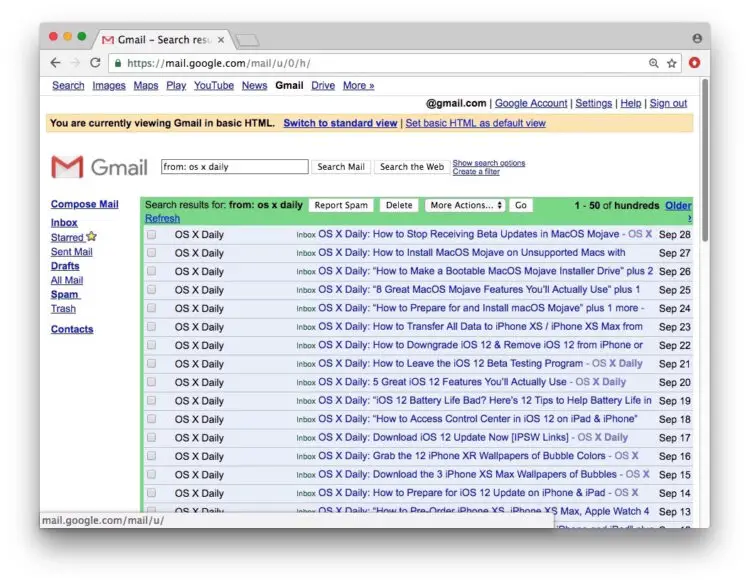
Notez que si vous utilisez plusieurs navigateurs web pour accéder à Gmail et que vous souhaitez utiliser la vue HTML dans chacun de ces navigateurs, vous devrez définir ce changement dans chacun de ces navigateurs web individuellement.
Comment passer de la vue HTML de Gmail à la vue standard
Bien entendu, vous pouvez à tout moment passer de la vue HTML simple de Gmail à la vue standard de Gmail.
- Allez sur Gmail.com et connectez-vous si vous ne l'avez pas déjà fait
- Ouvrez l'URL Gmail suivante pour revenir à l'affichage standard : https://mail.google.com/mail/u/0/?nocheckbrowser
La vue standard de Gmail est la vue par défaut pour le courrier Web de Gmail, avec l'ensemble des fonctions et des fonctionnalités auxquelles vous pouvez vous attendre.
N'oubliez pas que la vue HTML de base de GMail est conçue comme un client de messagerie web simplifié et dépouillé. Bien qu'elle ait de nombreuses utilisations pour une grande variété de situations et qu'elle soit excellente pour les environnements à faible bande passante offrant une excellente méthode alternative d'utilisation du client de messagerie web Gmail, elle n'est pas destinée à tout le monde, et elle n'est probablement pas destinée à une utilisation quotidienne par la plupart des utilisateurs.
Si vous avez d'autres conseils ou idées intéressantes sur l'utilisation de Gmail en mode HTML basique, faites-nous part de vos commentaires ci-dessous !